滴滴出行悬浮窗功能怎么设置这个很多用户表示不清楚,今天小编就来将具体的操作步骤分享给大家,一起来看看吧。
滴滴出行悬浮窗功能怎么设置 滴滴出行悬浮窗设置方法

1、在手机上打开设置;
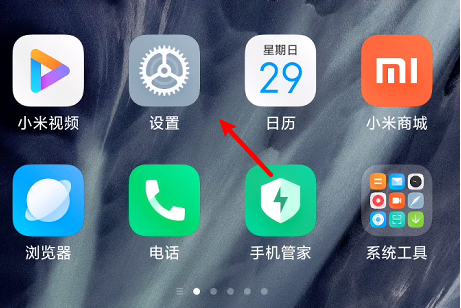
2、在设置页面里找到应用设置选项;
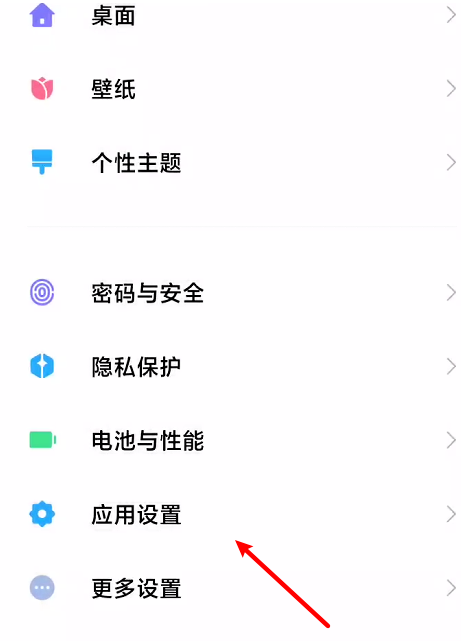
3、随后打开授权管理选项;
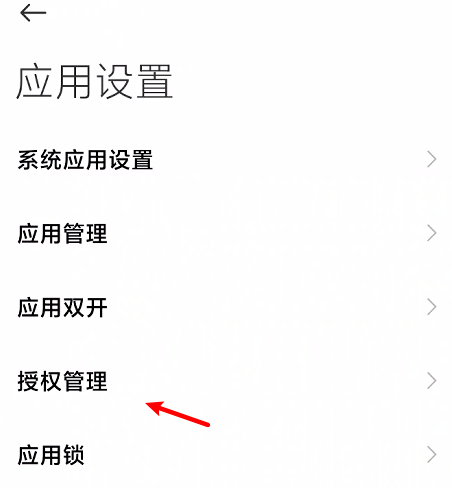
4、接着打开应用权限管理选项;
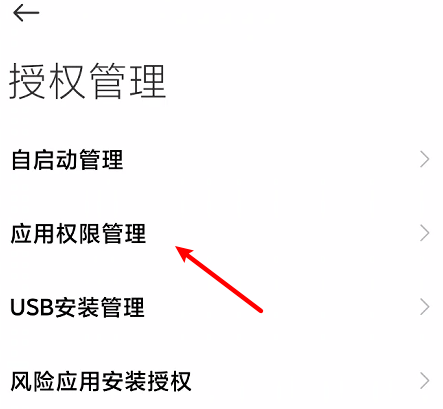
5、然后找到滴滴出行应用;
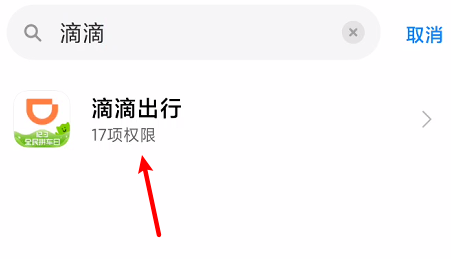
6、在应用授权管理页面里找到显示悬浮窗功能;
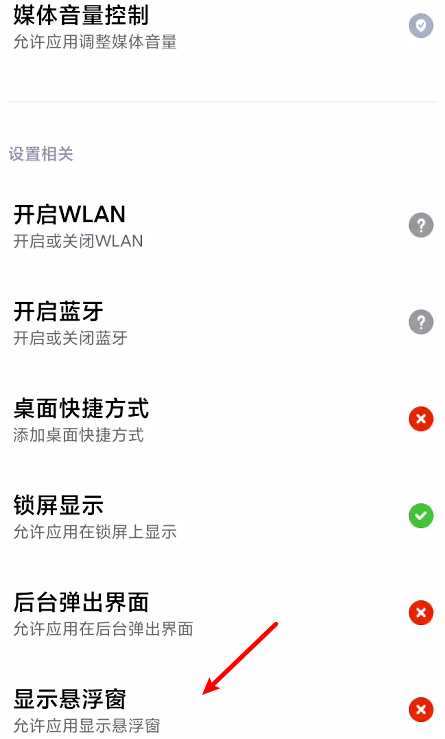
7、最后我们可以选择始终允许选项,就可以开启滴滴出行悬浮窗功能了。
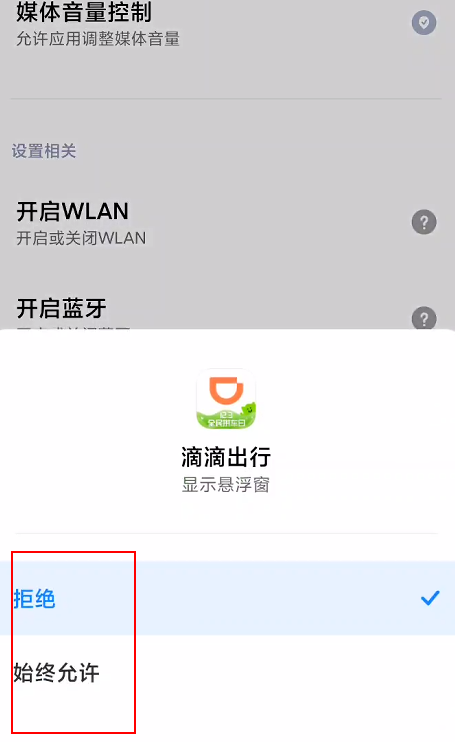
上面就是小编今天给大家带来的滴滴出行开启悬浮窗功能的具体方法了,更多精彩教程尽在ZI7下载站!

107.42MB
点击查看
27.54MB
点击查看
46.32MB
点击查看
50.75MB
点击查看
35.36MB
点击查看
117.32MB
点击查看